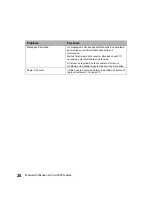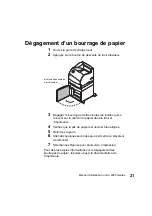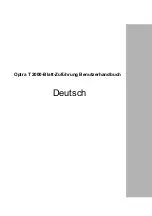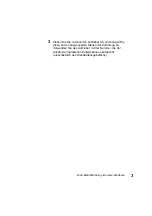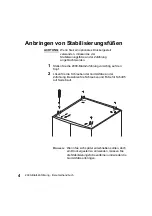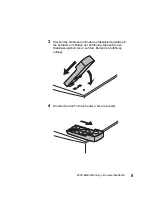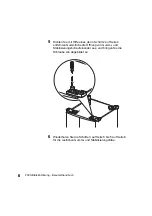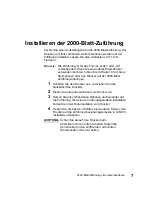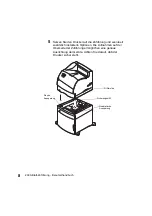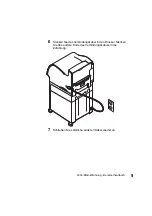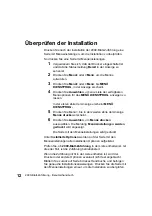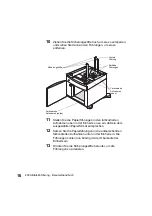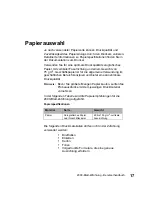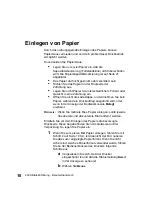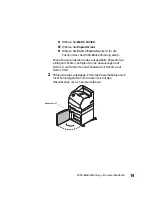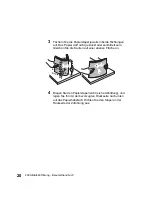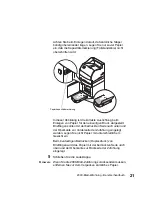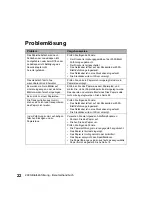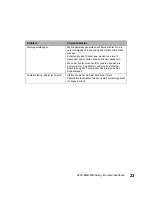2000-Blatt-Zuführung - Benutzerhandbuch
8
5
Setzen Sie den Drucker auf die Zuführung und eventuell
zusätzlich installierte Optionen. Die Aufnahmen auf der
Oberseite der Zuführung ermöglichen eine genaue
Ausrichtung der Geräte. Achten Sie darauf, daß der
Drucker sicher steht.
Griffmulde
Quadratische
Aussparung
Sicherungsstift
Runde
Aussparung
Summary of Contents for Optra T
Page 2: ......
Page 3: ...English Optra T 2000 Sheet Drawer User s Guide ...
Page 6: ...2000 Sheet Drawer User s Guide ...
Page 27: ...Português Optra T Gaveta de 2000 folhas Guia do usuário ...
Page 30: ...Guia do usuário para gaveta de 2000 folhas ...
Page 53: ...Français Optra T Tiroir 2000 feuilles Manuel d utilisation ...
Page 56: ...Manuel d utilisation du tiroir 2000 feuilles ...
Page 78: ...Manuel d utilisation du tiroir 2000 feuilles 22 ...
Page 79: ...Deutsch Optra T 2000 Blatt Zuführung Benutzerhandbuch ...
Page 82: ...2000 Blatt Zuführung Benutzerhandbuch ...
Page 107: ...Italiano Optra T Cassetto da 2000 fogli Guida per l utente ...
Page 110: ...Cassetto da 2000 fogli Guida per l utente ...
Page 135: ...Español Optra T Alimentador de 2000 hojas Guía del usuario ...
Page 138: ...Guía del usuario del alimentador de 2000 hojas ...
Page 162: ...Guía del usuario del alimentador de 2000 hojas 24 ...
Page 163: ......